D-Link DSL 2750U i możliwości konfigurowania i oprogramowania układowego

- 4854
- 627
- Gracja Piekarski
Obudowa DSL 2750U jest wykonana z czarnego plastiku. Jego rozmiar wynosi 160 x 128 x 36 mm. Aby podłączyć urządzenie do sieci, zasilacz jest używany w zestawie. Na panelu przednim znajdziesz wskaźniki:
- odżywianie;
- Porty LAN (1-4);
- Wlan;
- USB;
- DSL;
- Status WPS i połączenie internetowe.

Router można zutykować zarówno poziomo, jak i pionowo
Na panelach bocznych (a także na górnej osłonie) są kratki wentylacyjne. Na dole urządzenia znajdują się naklejki zawierające informacje o DSL 2750U, 4 gumowych nogach i dwóch otworach, które pomogą umieścić je na ścianie w pozycji pionowej. Istnieją również dziury wentylacyjne. Przycisk resetowania jest lekko utopiony w obudowie. Z jego pomocą możesz zresetować parametry do ustawień fabrycznych. Na tylnym panelu urządzenia znajdują się 4 porty LAN, USB i DSL, przycisk zasilania i WPS. Panele inne niż linia znajdują się na krawędziach.
Aktualizacja firmware
Aby zaktualizować oprogramowanie układowe, musisz przejść do interfejsu internetowego rynku ADSL. Aby to zrobić, otwórz dowolną przeglądarkę i przejdź do adresu 192.168.1.1. W oknie wprowadzania logowania i hasła musisz przepisać admin/administrator. Wartości te są ustawione domyślnie. Następnie musisz przejść do „Zarządzania” - „aktualizacji oprogramowania”. Aby uzyskać informacje o wstępnie zainstalowanej wersji oprogramowania, musisz wprowadzić „Informacje o urządzeniu” - „Podsumowanie”.
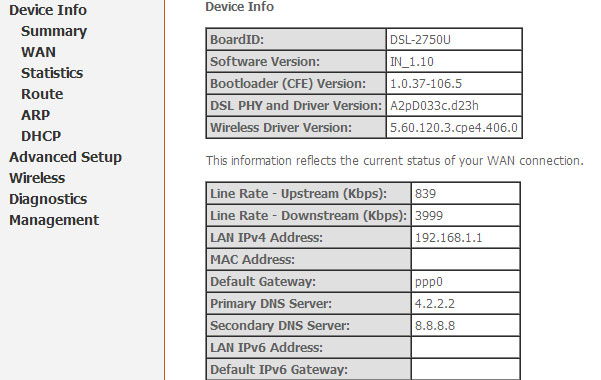
Oprogramowanie nie zajmie dużo czasu. Przed rozpoczęciem określonego procesu potrzebujesz oprogramowania układowego bardziej nowej wersji niż zainstalowane w urządzeniu. Możesz pobrać go na oficjalny zasób globalnej sieci firmy. Aktualizacja do wersji 1.0.11 Nie tylko poprawia stabilność routera, ale także przekłada interfejs na rosyjski. Po pobraniu oprogramowania, w elemencie „Aktualizuj oprogramowanie”, musisz kliknąć „Recenzja” i określić ścieżkę do pobranego pliku. Kliknij „Zaktualizuj oprogramowanie”. Oprogramowanie układowe zacznie być aktualizowane, a pod koniec procesu nastąpi ponowne uruchomienie urządzenia. W niektórych przypadkach na końcu procesu może być konieczne skonfigurowanie.
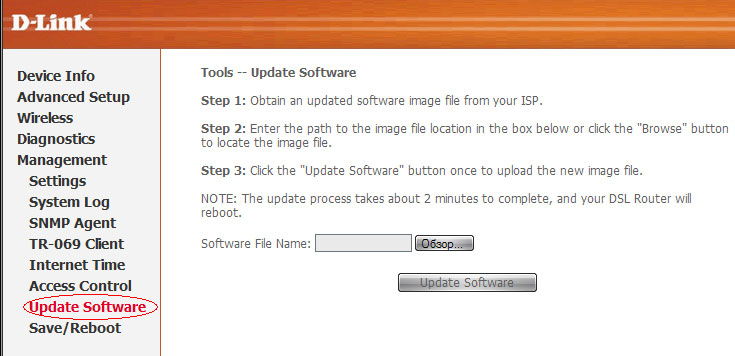
Możesz zaktualizować oprogramowanie za pomocą specjalnego trybu awaryjnego. Aby to zrobić, przytrzymaj przycisk ponownego uruchomienia przez co najmniej 10 sekund. Urządzenie może przejść do tego trybu i niezależnie. Dzieje się tak, jeśli aktualizacja zostanie zakończona bezskutecznie.
Ustawienia
Przechodząc do elementu „Ręcznie odniesienia”, uzyskasz dostęp do stron z rozszerzonym ustawieniem modemu ADSL, adresem interfejsu LAN i ustawą działu ADSL. W akapicie „Sieć” - „WAN” możesz wybrać jeden z istniejących parametrów, a także samodzielnie wskazać format niezbędny. Konfigurowanie interfejsu LAN jest wykonywane w menu o tej samej nazwie.
Jeśli masz kanał zapasowy, konfiguracja jego włączenia podczas głównej straty jest przeprowadzana w pozycji „Rezerwacja”. Na karcie „Wi-Fi” możesz skonfigurować sieć bezprzewodową. Przydatne funkcje to tworzenie sieci gości, a także wybór szerokości kanału. Ustawienia pracy SNMP i DDNS znajdują się w grupie „Dodatkowo”. Modem może pracować z protokołem RIP. Jego konfiguracja jest wykonywana w menu „routing” - „rip”.
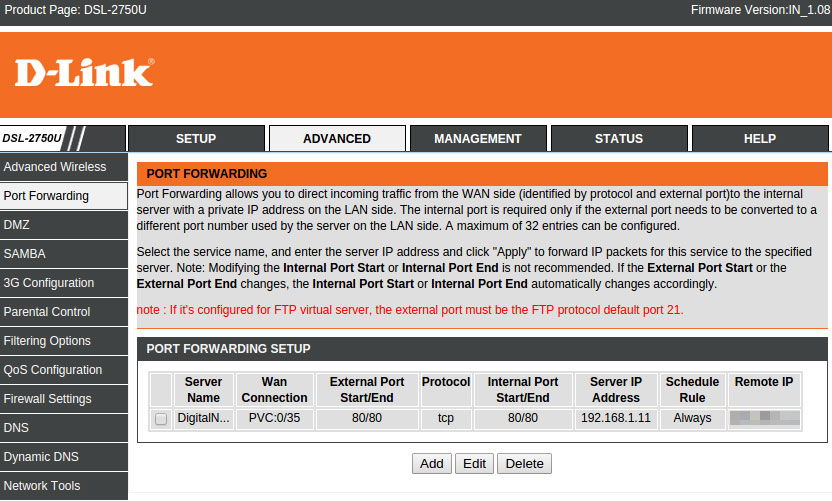
Wygodne jest również, aby urządzenie można było kontrolować z zewnątrz. Aby wprowadzić niezbędne zmiany, musisz użyć narzędzi, które znajdują się w menu „Dostęp zdalny”. Filtrowanie przychodzących danych i instalacja dostępu do serwerów wirtualnych odbywa się w menu „Ekran intersetera”. Aby pracować z modemami 3G, drukarzami i zewnętrznymi operatorami informacyjnymi podłączonymi do portu USB, musisz dokonać niezbędnych konfiguracji do menu „Modem USB”, a jeśli to konieczne, w „Drive USB”.

